Sådan genstarter du en bærbar computer, hvis den glider eller fryser
Uddannelsesprogram Af Teknologi / / December 28, 2020
Ting at prøve, før du genstarter
Hvis computeren ikke reagerer på dine handlinger, giver fejl eller går langsommere, er årsagen til dette oftest en fejl i et af de kørende applikationer. Derfor er det normalt tilstrækkeligt at lukke det i stedet for at genstarte systemet.
Ofte skyldes problemet det program, hvis vindue i øjeblikket er åbent. Hvis du ikke kan lukke det på standard måde, skal du prøve at tvinge det med følgende tastaturgenveje: Alt + F4 på Windows eller Command + Q på macOS.
Hvis det ikke virker, skal du bruge et specielt værktøj til at tvinge tætte applikationer. I Windows er dette "Task Manager", du kan kalde det med tasterne Ctrl + Alt + Del.
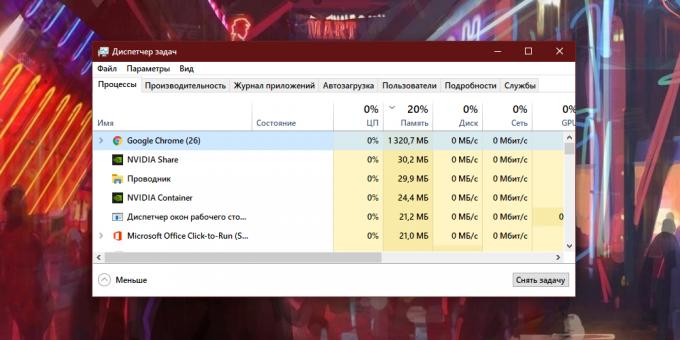
MacOS har et lignende værktøj, der åbnes med Option + Command + Esc.

Når du kalder på et af disse værktøjer, skal du vælge det program, der efter din mening kan blive kilde til problemer, og afslut sit arbejde ved hjælp af en speciel knap ("Afslut opgave" eller "At færdiggøre"). Hvis intet ændrer sig, så prøv at lukke andre applikationer på samme måde.
Hvis det ikke lykkes, skal du genstarte systemet ved hjælp af en af følgende metoder.
Som et resultat af genstart kan alle ikke-gemte ændringer i dokumenter nulstilles til nul. Glem ikke dette.
Sådan genstarter du en bærbar computer ved hjælp af grænsefladen
Bare i tilfælde af, lad os huske de enkleste standardgenstartmetoder.
Hvis du har Windows
Åbn menuen "Start" med venstre museknap, og klik på "Lukning" → "Genstart". Eller højreklik på Start-ikonet, og vælg Luk ned eller Log ud → Genstart.
Hvis du har macOS
Åbn Apple-menuen (æbleformet ikon), og vælg Genstart.
Sådan genstarter du en bærbar computer ved hjælp af genvejstaster
Hvis du har Windows
Tryk på Win (afkrydsningsfeltnøgle) + D for at afslutte til skrivebordet. Brug Alt + F4-kombinationen til at åbne vinduet Luk Windows og tryk på pil ned, indtil kommandoen Genstart vises. Tryk derefter på Enter.

Alternativt kan du bruge Win + X-kombinationen, vælge med pilene Luk ned eller Log ud → Genstart og tryk på Enter.
Hvis du har macOS
Tryk på Control + Power (tænd / sluk-knap) for at åbne genstartsvinduet og bekræfte det nøgle Gå ind.

Hvis det ikke virker, skal du trykke på Control + Command + Power - denne kombination genstarter computeren med det samme.
Sådan genstarter du en bærbar computer ved hjælp af kommandolinjen
Hvis du har Windows
Tryk på Win-tasten, og skriv på tastaturet cmd. Brug pilene til at vælge "Kør som administrator" i den menu, der vises, og tryk på Enter.
Indtast kommandoen i et vindue med sort baggrund nedlukning –r og tryk på Enter igen.

Hvis du har macOS
Tryk først på Ctrl + mellemrumstasten for at åbne Spotlight-menuen. Når søgeformularen åbnes, skal du skrive den Terminal og tryk på Enter.
Gå ind i vinduet, der vises kommandosudo nedlukning -r nu og tryk på Enter igen. Du skal muligvis indtaste din MacBook-administratoradgangskode.

Sådan genstarter du en bærbar computer ved hjælp af tænd / sluk-knappen
Denne metode er universel og fungerer omtrent den samme på forskellige bærbare computere. For at være præcis genstarter den ikke, men slukker enheden. Derfor skal computeren derefter startes igen.
Hold tænd / sluk-knappen nede, og hold den nede, indtil den bærbare computer slukkes. Dette tager normalt op til 5 sekunder. Når displayet slukkes, skal du vente et minut og starte notesbog på den sædvanlige måde. I tilfælde af en MacBook skal du lukke låget og lukke det igen, når du har lukket det ned. Hvis enheden derefter ikke aktiveres alene, skal du starte den med tænd / sluk-knappen.
Den beskrevne metode fungerer normalt selv med de mest alvorlige fejl. Men dette er en nødforanstaltning. Det er værd at ty til det, når ovenstående metoder ikke hjælper.
Sådan genstarter du en bærbar computer ved hjælp af batteriet
Hvis den bærbare computer ikke kan slukkes med tænd / sluk-knappen, hvilket er ekstremt sjældent, er der stadig en radikal måde. Træk strømkablet ud, hvis det er tilsluttet, og tag batteriet ud. Efter et minut skal du sætte den i igen og prøve at starte enheden.
Hvis batteriet er indbygget i den bærbare computer og ikke kan fjernes, skal du blot tage kablet ud og vente, indtil computeren genstarter af sig selv eller den akkumulerede oplade tørrer ikke ud. Oplad derefter den bærbare computer, hvis det er nødvendigt, og start den op.
Læs også💻💻💻
- 15 dårlige vaner, der kan dræbe din bærbare computer
- Hvad skal jeg gøre, hvis din Windows-, macOS- eller Linux-laptop ikke oplades
- Sådan rengøres en bærbar computer for støv
- Skal jeg fjerne det bærbare batteri for at forlænge batteriets levetid?
- 10 ting at overveje, når du vælger en bærbar computer



